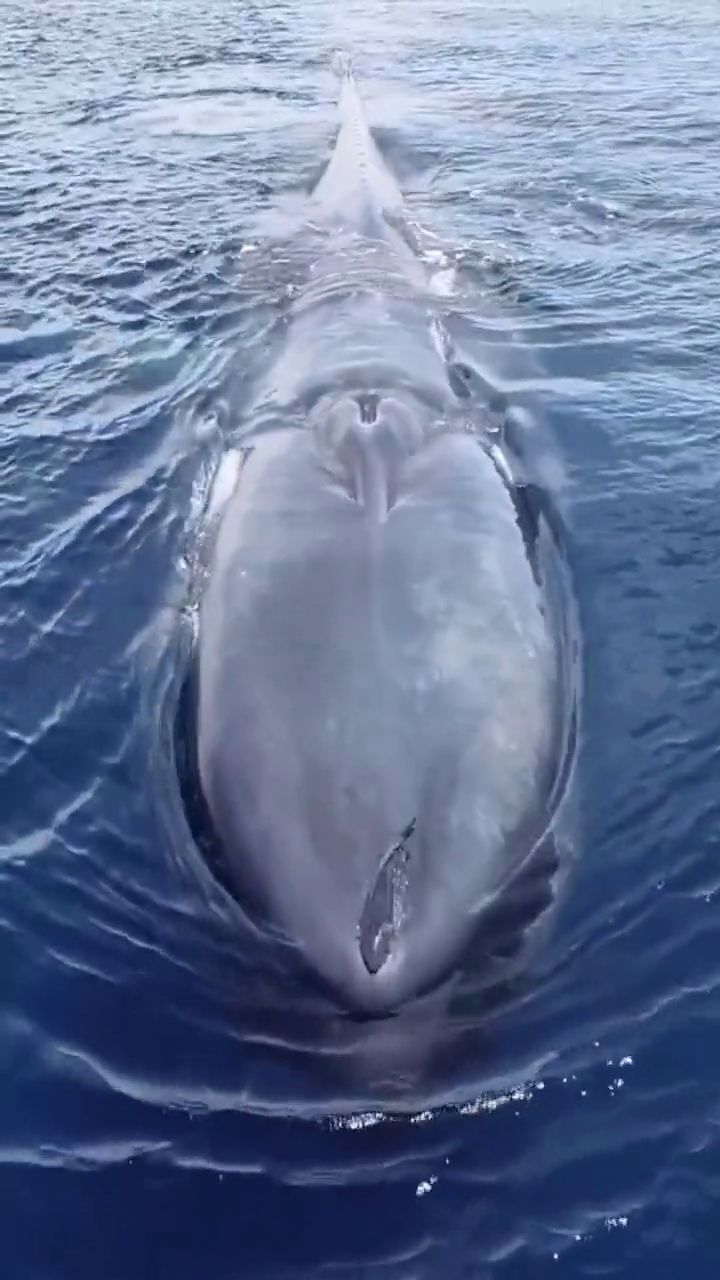音频服务故障修复指南
当你的电脑出现音频问题,不要慌张,为你提供了多种解决方法,帮助你重启音频服务、修复音频驱动以及进行系统配置修复,即使遇到服务账户异常也能轻松应对。
一、重启音频服务
方法一:通过服务管理器重启
按下Win+R组合键,打开运行窗口,输入services.msc后回车,进入服务列表。寻找Windows Audio和Windows Audio Endpoint Builder这两个服务,分别右键点击选择“重启”。如果服务状态显示为“禁用”,记得右键进入“属性”,将“启动类型”设置为“自动”。
方法二:检查服务依存关系
进入Windows Audio的属性窗口,切换到“依存关系”选项卡,确认依赖的组件如Remote Procedure Call等是否已经启用。
二、修复音频驱动
尝试更新驱动。打开设备管理器(按下Win+X组合键,再选择设备管理器),展开“声音、视频和游戏控制器”。右键点击音频设备,选择“更新驱动程序”,然后让系统自动搜索更新。
如果更新无效,可以选择重新安装驱动。同样在设备管理器中,右键点击音频设备选择“卸载设备”,重启后系统会自动重新安装驱动。
三、系统配置修复
按下Win+R组合键,输入msconfig,进入“服务”选项卡。在这里,勾选与音频相关的服务(参考“依存关系”中的依赖项),保存设置后重启电脑。
四、高级操作(适用于服务账户异常)
在Windows Audio属性的“登录”选项卡中,选择“此账户”,然后点击“浏览”,输入local service,并确认。接着,输入任意相同密码,如“123”,点击“应用”后重启服务。
注意事项:
以上方法适用于Windows 7、10、11等主流系统版本。如果问题仍然存在,建议尝试系统还原或联系硬件厂商排查声卡故障。
无论是服务故障还是驱动问题,都能为你提供有效的解决方案。遇到音频问题时,不妨按照的指南进行操作,相信你的电脑很快就能恢复正常的音频功能。